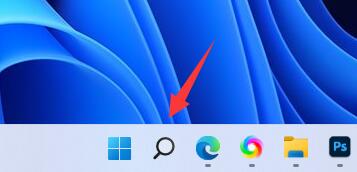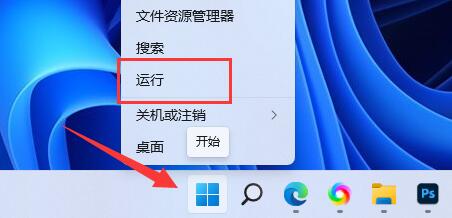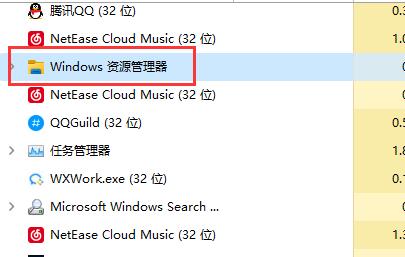flushdns的刷新dns功能不仅可以在Windows中使用,在mac系统中也可以用,但是很多朋友不知道mac系统怎么刷新nds缓存,其实不同的系统版本刷新的方法不太一样,下面就跟着小编一起来看看详细教程吧。
flushdns mac:
1、首先点击左上角苹果图标,打开“关于本机”
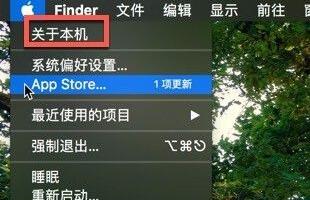
2、在其中查看你的系统版本。

3、接着按下键盘“command+空格”,在其中搜索“zh”,打开“终端”
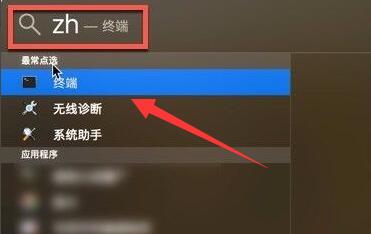
4、然后在其中输入flushdns命令并按下回车即可。不同版本刷新命令如下:(其他版本可以去官网查询)
Mac OS X 10.7 – 10.8:sudo killall -HUP mDNSResponder
Mac OS X 10.5 – 10.6:dscacheutil -flushcache
Mac OS X 10.4:lookupd -flushcache

5、刷新完成后,打开“网络”设置。
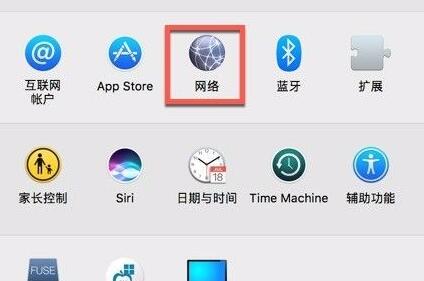
6、点击右下角“高级”,就可以选择新的DNS地址了。
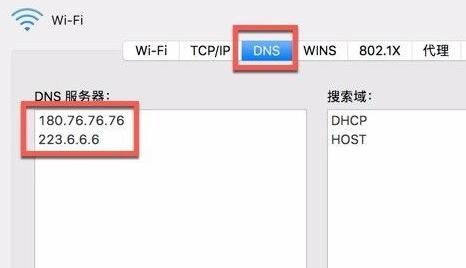
相关文章:flushdns有什么用 | flushdns没反应解决方法
以上就是flushdns mac系统教程了,不同的系统版本刷新方法是不一样的,建议大家根据自己的系统版本选择适合自己的方法。想了解更多教程还可以收藏somode电脑技术网。

 微信扫一扫
微信扫一扫